|
|
Revenir à |
Planification des exécutions
Le planificateur de tâche intégré permet d'exécuter les scripts TRANSACTION en mode autonome à un moment défini par l'utilisateur. N'importe quel script peut être configuré pour s'exécuter automatiquement au moment voulu en utilisant l'option Exécuter plus tard (Planification d'une exécution) dans l'écran d'exécution. Vous pouvez aussi programmer une nouvelle exécution en utilisant le Planificateur des tâches, comme décrit ci-dessous.
- Sachez que la planification locale est disponible uniquement pour les scripts marqués comme Travail en cours ou Aucune donnée à réviser. Les travaux doivent être entrés depuis CENTRAL. Le bouton Gérer les tâches planifiées de CENTRAL ouvre la liste des tâches planifiées de CENTRAL.
- Cliquez sur Planifier une exécution pour créer une exécution de travail planifiée.
Lorsque vous choisissez Planifier une exécution, la boîte de dialogue Ouvrir de Windows est affichée. Sélectionnez et ouvrez le script que vous voulez planifier. Ensuite, utilisez l'assistant Planifier un envoi pour entrer les paramètres de l'exécution.
Lors de la planification d'une exécution automatique, TRANSACTION effectue les opérations suivantes :
- S'ouvre à l'heure planifiée
- Se connecte à SAP
- Effectue le transfert des données vers et depuis SAP
- Ferme la connexion SAP
- Se ferme selon que Fermer l'application après l'exécution est sélectionné dans le volet Options d'exécution avancée.
Vous pouvez aussi utiliser le Planificateur des tâches pour éditer n'importe lequel des paramètres des tâches planifiées ou effacer une exécution planifiée en fonction de vos besoins.
Accéder au planificateur des tâches
Pour ouvrir le volet Travaux planifiés
- Sous l'onglet Outils
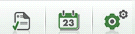 , cliquez sur Planificateur
, cliquez sur Planificateur  .
.
Vue Calendrier
Lorsque le volet des travaux planifiés s'affiche, une vue Calendrier apparaît avec chaque travail planifié comme élément de calendrier. Chaque élément indique une durée de 30 minutes, quelle que soit la durée du travail.
Pour modifier une planification
- Placez le pointeur de la souris sur un élément pour afficher les détails d'un travail.
- Cliquez deux fois sur l'élément. L'assistant de planification s'ouvre. Effectuez les modifications.
- Pour les modifications de date et d'heure, faites glisser l'élément vers la nouvelle date ou heure.
- Cliquez sur Semaine, Mois ou Jour pour afficher la durée appropriée.
- Pour changer l'année, le mois ou le jour, cliquez sur les flèches dans la partie supérieure droite.
Vue de base
Vous pouvez afficher les travaux planifiés dans une grille qui contient des colonnes pour chaque descripteur.
Procédure d'affichage des éléments dans la vue de base
- Cliquez sur Vue de base.
- Pour changer les informations d'un travail, cliquez sur Modifier
 .
. - Pour supprimer une requête de la file de planification, cliquez sur Supprimer
 .
. - Pour afficher l'état d'un travail, cliquez sur Vérifier l'état
 . Si un travail est exécuté plusieurs fois, la date et l'heure figurent sur la gauche. Cliquez sur une date pour afficher l'état de l'exécution. La zone de fichier
. Si un travail est exécuté plusieurs fois, la date et l'heure figurent sur la gauche. Cliquez sur une date pour afficher l'état de l'exécution. La zone de fichier  contient également les noms de tous les fichiers associés à un travail.
contient également les noms de tous les fichiers associés à un travail. - Pour planifier une exécution depuis le volet Planificateur, cliquez sur Planifier une exécution
 .
.
Exécuter sur la console
Si la requête doit être exécutée depuis la ligne de commande, choisissez l'option Exécuter sur la console.
Vous pouvez éditer les tâches dont l'exécution est planifiée en utilisant les paramètres suivants :
- Cliquez sur Modifier
 pour changer le poste.
pour changer le poste.
Lorsque vous choisissez Modifier, la boîte de dialogue Ajouter des lignes s'affiche. Sélectionnez et ouvrez la planification du script TRANSACTION que vous voulez modifier. Ensuite, utilisez l'assistant Planifier un envoi pour entrer les paramètres de l'exécution.
- Cliquez sur Supprimer
 pour supprimer le poste. Ensuite, acceptez le message de confirmation pour supprimer le poste.
pour supprimer le poste. Ensuite, acceptez le message de confirmation pour supprimer le poste.
Exécution d'un enregistrement (source de données Access)
L'écran d'exécution permet d'entrer les paramètres relatifs à l'exécution que vous voulez utiliser avant de cliquer (sur le bouton ![]() (d'exécution) pour exécuter l'enregistrement, comme indiqués ci-dessous. Vous pouvez également cliquer sur Valider pour confirmer les données dans un fichier sans les charger sur le serveur. Il n'est pas nécessaire de créer un fichier de validation distinct.
(d'exécution) pour exécuter l'enregistrement, comme indiqués ci-dessous. Vous pouvez également cliquer sur Valider pour confirmer les données dans un fichier sans les charger sur le serveur. Il n'est pas nécessaire de créer un fichier de validation distinct.
La validation est recommandée lorsqu'un script TRANSACTION est envoyé à un utilisateur Runner. L'utilisateur Runner valide d'abord les données, puis exécute le fichier pour charger les données.
Avant d'exécuter une mise à jour de masse et de commencer à modifier un grand nombre d'enregistrements, nous vous recommandons de commencer par lancer une exécution de vérification avec un ou deux enregistrements. Une fois que vous avez validé cette exécution de vérification, vous pouvez passer à la mise à jour de masse.
REMARQUE : TRANSACTION prend en charge l'enregistrement d'une seule transaction pour chaque script TRANSACTION. Si vous désirez utiliser plusieurs transactions, vous pouvez enregistrer plusieurs scripts et les lier entre eux.
Lorsque vous utilisez le planificateur, TRANSACTION se connecte automatiquement à SAP, exécute la transaction selon la planification définie que vous avez créé et ferme la connexion avec SAP une fois la tâche terminée. Vous pouvez envoyer une notification par e-mail pour indiquer que le travail planifié a été exécuté.
Procédure de planification d'une exécution :
- Dans le volet d'exécution, cliquez sur Exécuter plus tard et sur Exécuter
 .
.L'assistant de planification d'envoi vous aide à exécuter le processus de planification.
Pour ouvrir le volet Travaux planifiés
- Sous l'onglet Outils
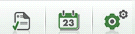 , cliquez sur Planificateur
, cliquez sur Planificateur  .
.
Vue Calendrier
Lorsque le volet des travaux planifiés s'affiche, une vue Calendrier apparaît avec chaque travail planifié comme élément de calendrier. Chaque élément indique une durée de 30 minutes, quelle que soit la durée du travail.
Pour modifier une planification
- Placez le pointeur de la souris sur un élément pour afficher les détails d'un travail.
- Cliquez deux fois sur l'élément. L'assistant de planification s'ouvre. Effectuez les modifications.
- Pour les modifications de date et d'heure, faites glisser l'élément vers la nouvelle date ou heure.
- Cliquez sur Semaine, Mois ou Jour pour afficher la durée appropriée.
- Pour changer l'année, le mois ou le jour, cliquez sur les flèches dans la partie supérieure droite.
Vue de base
Vous pouvez afficher les travaux planifiés dans une grille qui contient des colonnes pour chaque descripteur.
Procédure d'affichage des éléments dans la vue de base
- Cliquez sur Vue de base.
- Pour changer les informations d'un travail, cliquez sur Modifier
 .
. - Pour supprimer une requête de la file de planification, cliquez sur Supprimer
 .
. - Pour afficher l'état d'un travail, cliquez sur Vérifier l'état
 . Si un travail est exécuté plusieurs fois, la date et l'heure figurent sur la gauche. Cliquez sur une date pour afficher l'état de l'exécution. La zone de fichier
. Si un travail est exécuté plusieurs fois, la date et l'heure figurent sur la gauche. Cliquez sur une date pour afficher l'état de l'exécution. La zone de fichier  contient également les noms de tous les fichiers associés à un travail.
contient également les noms de tous les fichiers associés à un travail. - Pour planifier une exécution depuis le volet Planificateur, cliquez sur Planifier une exécution
 .
.
Aussi dans cette section |

 Home
Home Back
Back Next
Next Contents
Contents Index
Index Product Help
Product Help Support
Support Print
Print Trademarks
Trademarks Feedback
Feedback Back to top
Back to top


